לתת ערך ולאפשר חיווי מיידי ישר לנייד- שליחת סמס אוטומטי לאישור הרשמה, עבור כל מי שיירשם בדף
בדף נחיתה חדש
בדף נחיתה קיים
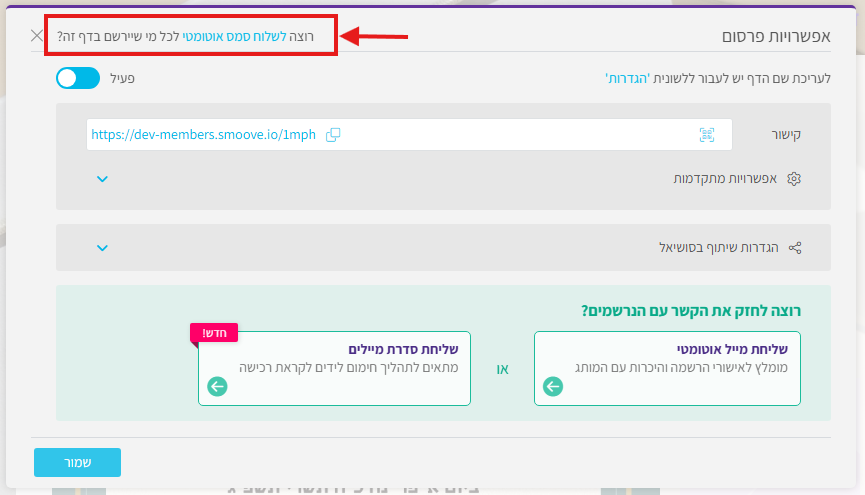
הגדרת הסמס האוטומטי
מספר וירטואלי מאפשר לכם לנהל שיחות דו-כיווניות עם הלקוחות שלכם, גם ב-SMS וגם ב-WhatsApp, ישירות מהמערכת. בעזרת המספר הוירטואלי, הלקוחות יכולים להגיב להודעות, והמערכת תדע להגיב להם בחזרה, באופן אוטומטי, על בסיס תרחישים שתגדירו.
למה זה חשוב?
עם מספר הווירטואלי, אתם לוקחים את התקשורת עם הלקוחות לשלב הבא – דיאלוג אמיתי, מותאם אישית וזמין בכל רגע!
לרכישת מספר וירטואלי, פנו אלינו בוואטסאפ למספר: 03-5615015
שליחת סמס באמצעות מייל הנשלח למערכת smoove
*יש לוודא כי בחשבון קיימת הקצאת סמס מספקת לשליחה
*יש לוודא הנמענים אינם נמצאים ברשימת החסומים בחשבון הsmoove
*יש לוודא כי מוגדר שם/ טלפון שולח בחשבון הsmoove
כתיבת המייל - פורמט א'
*שימו לב - על המייל להכתב על פי הוראות אלו בדיוק להבטחת הצלחת התהליך
X-ApiKey: [מפתח שנוצר בשלב הקודם]
X-Reference: [ מס' סידורי לצורך זיהוי המייל במערכת - יש לבחור עד 8 ספרות]
X-From-Cellphone: [שם חשבון הסמוב או מס' הטלפון השולח - ניתן למצוא אותו בממשק תחת הגדרות]
[תוכן ההודעה ייכתב תחת שורות אלו]
*שימו לב
כתיבת המייל - פורמט ב'
*שימו לב - על המייל להכתב על פי הוראות אלו בדיוק להבטחת הצלחת התהליך
X-APIKey: [מפתח שנוצר בשלב הקודם]
X-Cellphone: [מס' הטלפון של הנמען (אם לא נכתב בשורת הנושא)]
X-Cellphone: [מס' הטלפון של הנמען הנוסף (במידה ויש)]
X-Reference: [ מס' סידורי לצורך זיהוי המייל במערכת - עד 8 ספרות]
X-From-Cellphone: [שם חשבון הסמוב או מס' הטלפון של המוען]
[תוכן ההודעה ייכתב תחת שורות אלו]
*שימו לב
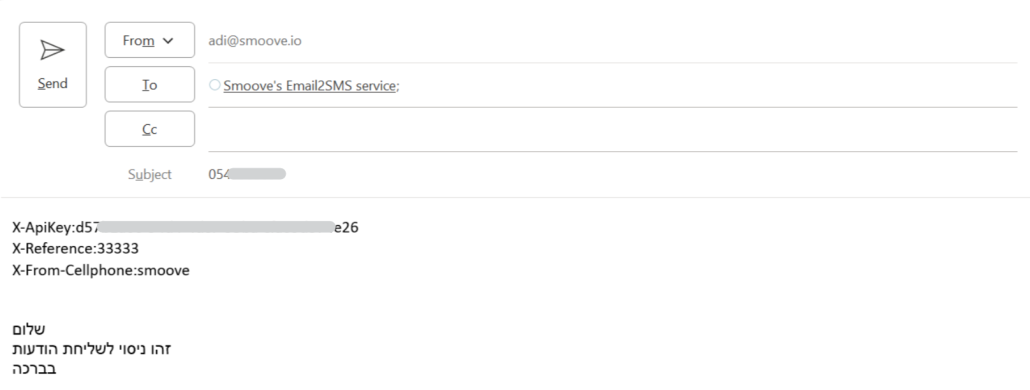
*שימו לב
בדיקה
מטרה
יצירת תבנית להודעת WhatsApp
איך עושים את זה?
כפתורים -
12. צירוף דוגמאות - לכל פרמטר / מדיה המצורפים לתבנית, יש לצרף דוגמא על ידי לחיצה על כפתור הוספת הדוגמאות משמאל לדף.
13. שליחה לאישור - שליחת התבנית לאישור על ידי Meta. תשובה תתקבל עד יומיים.
*ניתן לשמור את השינויים בתבנית ללא שליחת התבנית לאישור על ידי כפתור ה"שמירה"
*שימו לב - ניתן לראות כיצד תיראה ההודעה בתצוגה המקדימה הנמצאת בצד השמאלי של הדף
14. סטטוס בקשה לאישור - מסומן מצידה השמאלי של התבנית במסך תפריט התבניות. ישנם 4 סוגי סטטוס:
חשוב מאוד – כללים למניעת דחיית תבנית על ידי Meta
כדי למנוע דחייה של תבנית ההודעה על ידי Meta, חשוב להקפיד על הכללים הבאים:
• אין לשלב אימוג‘ים בכותרות או בכפתורי קריאה לפעולה (CTA )שימוש באימוג‘ים באזורים אלו עלול להוביל לדחייה אוטומטית של התבנית.
• אין להפנות לקבוצות WhatsApp או למספר WhatsApp אחר באמצעות קישור בכפתור – הפניות מסוג זה אינן מאושרות על ידי Meta.
• כן ניתן להוסיף קישורים ליצירת קשר ב- WhatsApp או קישורי הצטרפות לקבוצות בתוך גוף ההודעה בלבד.
עמידה בהנחיות אלו תסייע לכם לאשר תבניות במהירות וללא עיכובים מיותרים.
בואו לשלוח סמס ישירות מתוך המערכת!
הלקוחות לא רואים את התוכן שאתם שולחים? מציעים הטבות אבל אין נרשמים? נמאס לכם לחכות עד שהם יפתחו את המייל? בפעם הבאה, כדאי לשלוח להם גם סמס!רוצים להגיע ללקוחות שלכם במהירות, ולשלוח להם מסר ייעודי שיתאים רק להם?
ב-smoove, ניתן לשלוח סמס פרסונלי עבור כל אחד מהלקוחות שלכם, וכל זה, ביצירת סמס אחד 🙂
מה אפשר לעשות עם זה?
רוצים לדעת עוד ? הנה 5 שימושים מתקדמים בסמסים לצורך שיווק
הדרכת צעד אחר צעד בתוך המערכת נשמעת טוב יותר? – למעבר למדריך האינטראקטיבי
יצירת סמס
שליחת סמס
מטרה
מניעת שליחת סמסים ומיילים באופן אוטומטי על ידי אוטומציה במהלך ימי חג
*שימו לב -
זה קל, זה פשוט, זה לא עולה כסף.
100 אנשי קשר ראשונים בחינם.
כרטיס האשראי יכול להישאר בארנק
למי זה מתאים
נישאר חברים?
נשמח לשלוח לך טיפים לשיווק חכם, עדכונים על פיצ'רים חדשים ומבצעים חמים.